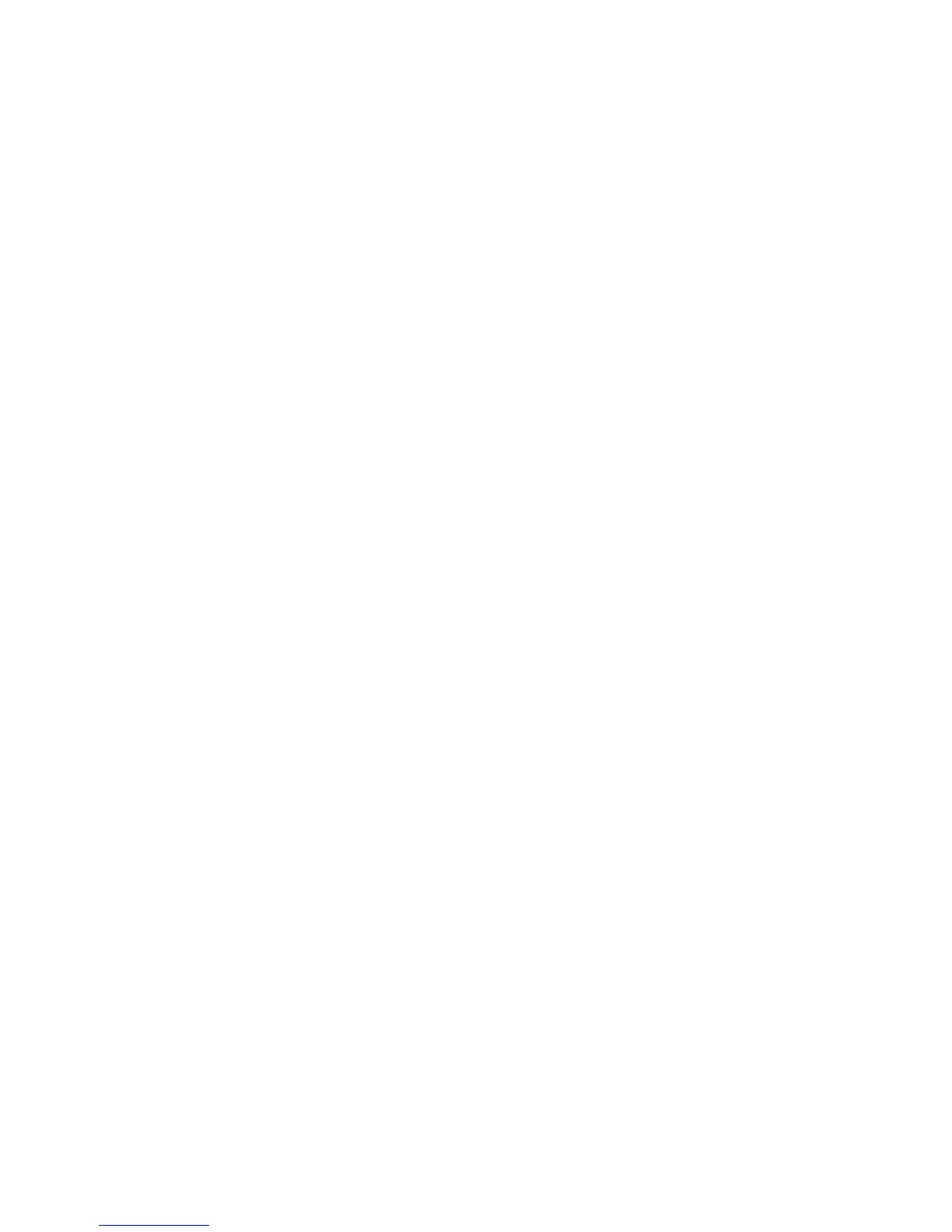16.Yenianasabitdiskparolasınıgirmeniziçinbirpencereaçılır.YeniparolanızıEnterNewPassword
alanınayazın.
17.BirsonrakisatırageçmekiçinbirkezEntertuşunabasın.Azöncegirdiğinizparolayı,doğrulamak
içinyenidenyazın.
18.Herhangibirparolayıbelleğekaydedin.
Uyarı:Parolalarınızıbiryerenotedipgüvenlibiryerdesaklamanıziyiolur.Aksihalde,kullanıcıparolasını
veyahemkullanıcıparolasınıhemanaparolayıunutursanız,Lenovoparolalarınızısıfırlayamazvesabit
disksürücüsündekiverilerikurtaramaz.SabitdisksürücünüzüdeğiştirmeküzerebilgisayarınızıLenovo
yetkilisatıcısınayadapazarlamatemsilcisinegötürmenizgerekir.Satınalmabelgesigereklidirve
parçalarvehizmetiçinbirücrettalepedilir.
19.ÇıkmakiçinF10tuşunabasın.SetupNoticepenceresindeYesseçeneğinibelirleyin.
Bilgisayarınızıbirsonrakikezaçtığınızda,bilgisayarınızıbaşlatmakveişletimsisteminizeerişmekiçinkullanıcı
veyaanasabitdiskparolanızıyazmanızgerekir.
Sabitdiskparolasınındeğiştirilmesiveyakaldırılması
ThinkPadSetupprogramınaerişmekiçinparolanızıyazarak,“Sabitdiskparolasınınbelirlenmesi”sayfa:55
başlıklıkonudaki1.-7.adımlarıizleyin.
User(Kullanıcı)sabitdiskparolanızıdeğiştirmekyadakaldırmakiçinşunlarıyapın:
•Sabitdiskparolasınıdeğiştirmekiçin,EnterCurrentPasswordalanınageçerliparolayıyazın.Sonrayeni
parolayıEnterNewPasswordalanınavedoğrulamakiçinConrmNewPasswordalanınayazın.Enter
tuşunabasıncaSetupNoticepenceresigörüntülenir.SetupNoticepenceresindençıkmakiçinF10tuşuna
basın.Kullanıcısabitdiskparolalarıdeğiştirilir.
•SabitdiskparolasınıkaldırmakiçingeçerliparolayıEnterCurrentPasswordalanınayazın.SonraEnter
NewPasswordveConrmNewPasswordalanlarınıboşbırakıpEntertuşunabasın.SetupNotice
penceresigörüntülenir.SetupNoticepenceresindençıkmakiçinF10tuşunabasın.Kullanıcısabitdisk
parolalarıkaldırılır.
User+MastersabitdiskparolasınıdeğiştirmekiçinUserHDPveyaMasterHDPseçeneklerindenbirini
belirleyin:
UserHDPseçeneğinibelirlerseniz,aşağıdakilerdenbiriniyapın:
•Kullanıcısabitdiskparolasınıdeğiştirmekiçin,geçerlikullanıcısabitdiskparolasınıveyageçerlianasabit
diskparolasınıEnterCurrentPasswordalanınayazın.Sonrayenikullanıcısabitdiskkullanıcıparolasını
EnterNewPasswordalanınavedoğrulamakiçinConrmNewPasswordalanınayazın.Entertuşuna
basıncaSetupNoticepenceresigörüntülenir.SetupNoticepenceresindençıkmakiçinF10tuşunabasın.
Hemkullanıcıhemdeanasabitdiskparolalarıdeğiştirilir.
•KullanıcısabitdiskparolasınıkaldırmakiçingeçerlianasabitdiskparolasınıEnterCurrentPassword
alanınayazın.SonraEnterNewPasswordveConrmNewPasswordalanlarınıboşbırakıpEnter
tuşunabasın.SetupNoticepenceresigörüntülenir.SetupNoticepenceresindençıkmakiçinF10tuşuna
basın.Hemkullanıcıhemdeanasabitdiskparolasıkaldırılır.
MasterHDPseçeneğinibelirlerseniz,aşağıdakilerdenbiriniyapın:
•AnasabitdiskparolasınıdeğiştirmekiçingeçerlianasabitdiskparolasınıEnterCurrentPasswordalanına
yazın.SonrayenianasabitdiskparolasınıEnterNewPasswordalanınavedoğrulamakiçinConrm
NewPasswordalanınayazın.EntertuşunabasıncaSetupNoticepenceresigörüntülenir.SetupNotice
penceresindençıkmakiçinF10tuşunabasın.Hemkullanıcıhemdeanasabitdiskparolalarıdeğiştirilir.
•AnasabitdiskparolasınıkaldırmakiçingeçerlianasabitdiskparolasınıEnterCurrentPasswordalanına
yazın.SonraEnterNewPasswordveConrmNewPasswordalanlarınıboşbırakıpEntertuşunabasın.
56KullanmaKılavuzu
